Pinterest でキーチェーン エラーを修正する方法
Pinterest ユーザーがアプリケーション内で Google アカウントにログインしようとしたときに発生する「キーチェーン エラー」を修正する方法に関する情報を提供します。

Pinterest ユーザーがアプリケーションで Google アカウントを使用してログインしようとすると、「キーチェーン エラー」の問題が発生し、アカウントへのアクセスが制限されます。このような問題に直面している場合は、以下の提案に従って解決策を見つけることができます。
Pinterest キーチェーン エラーとは?
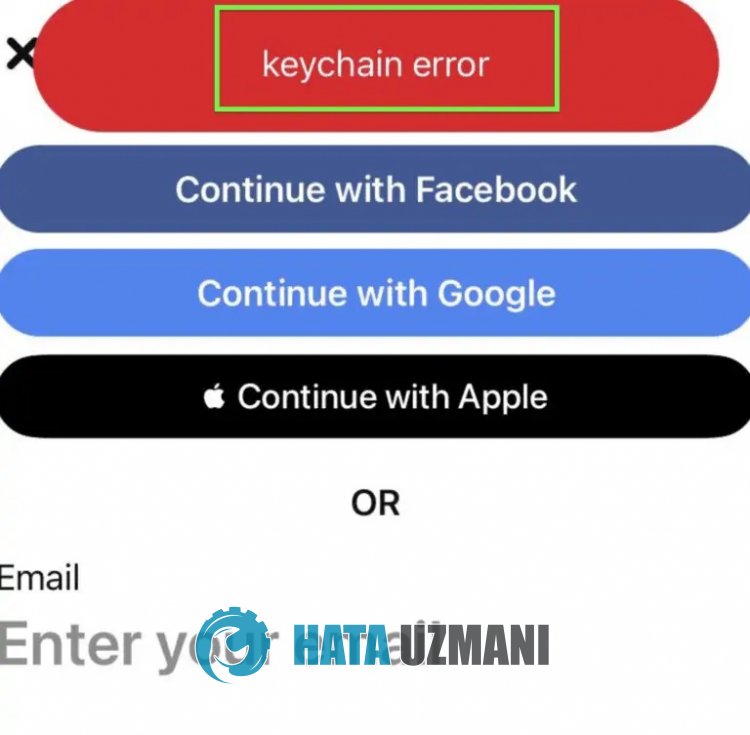
Pinterest にログインする際に発生する「キーチェーン エラー」の問題は通常、API エラーが原因で発生し、ユーザーが Google や他のプラットフォームからログインできなくなります。このため、いくつかの提案を挙げて、問題を解決する方法に関する情報を提供します。
Pinterest キーチェーン エラーの修正方法
このエラーを修正するには、以下の提案に従って問題の解決策を見つけてください。
1-) Facebook リンクを追加
Google アカウントでログインしようとしたときに「キーチェーン エラー」の問題が発生した場合は、Facebook プラットフォームをアカウントに接続することで問題を解決できます。
この操作を実行するには、以下の手順に従って問題を解決できます。
- 任意のブラウザを使用して「Pinterest」ウェブサイトにアクセスします。
- ウェブサイトにアクセスしたら、Pinterest アカウントにログインします。
- このプロセスの後、[設定] をクリックします。
- [設定] メニューで [セキュリティとログイン] をクリックします。
- 次に、[ログイン] をタップし、[Facebook でサインイン] をクリックします。
Facebook アカウントをリンクしたら、Pinterest アプリを開いて Facebook でログインし、問題が解決しないかどうかを確認します。
2-) ブラウザでログイン
ブラウザを使用してログインすることで、アプリケーション内で発生するこの問題を解消できます。
この操作を実行すると、ブラウザでのみログインできるようになります。そのため、アプリケーションからログインできない場合があります。
- 任意のブラウザを実行します。
- ブラウザから Pinterest のウェブサイトにアクセスする
このプロセスの後、アカウントにログインして、問題が解決しないかどうかを確認してください。
3-) パスワードをリセット
Google アカウントを使用して Pinterest アプリケーション内からアカウントにアクセスできない場合は、アカウントに登録されている電子メール アドレスを使用してパスワードをリセットし、Google アカウントを必要とせずにログインできます。
アカウントのパスワードを変更することで問題を解決できます。このプロセスを実行するには、以下に記載する手順に従います。
- Pinterest アプリを開きます。
- アプリケーションで [パスワードを忘れた] をクリックします。
- このプロセスの後、アカウントの登録済みの電子メールを入力し、送信操作を実行します。
- その後、Pinterest から登録済みのメールアドレスにパスワードをリセットするためのリンクが送信されます。
- メールのリンクをクリックして、Pinterest アカウントのパスワードを変更してください。
この操作を行うと、登録したメールアドレスとパスワードを入力してログインできます。
4-) しばらくお待ちください
これらのアクションのいずれも解決できない場合は、Pinterest アプリの技術的な問題によりこのようなエラーが発生したため、お待ちいただく必要があります。しばらく待ってから再度ログインを試みることで、問題が解決しないかどうかを確認できます。
はい、皆さん、このタイトルの問題は解決しました。問題が解決しない場合は、FORUM プラットフォームにアクセスして、発生したエラーについて質問することができます。
![YouTubeサーバー[400]エラーを修正する方法?](https://www.hatauzmani.com/uploads/images/202403/image_380x226_65f1745c66570.jpg)




























